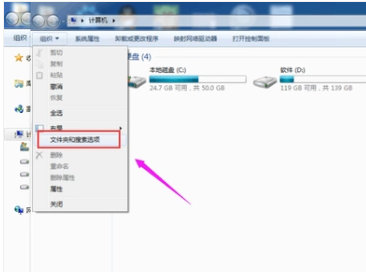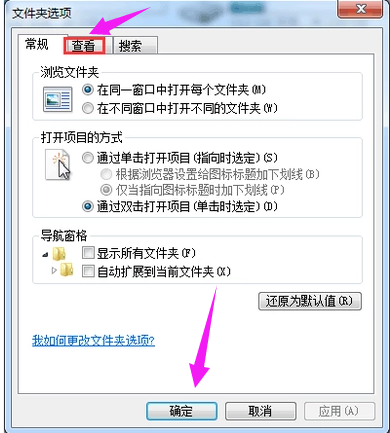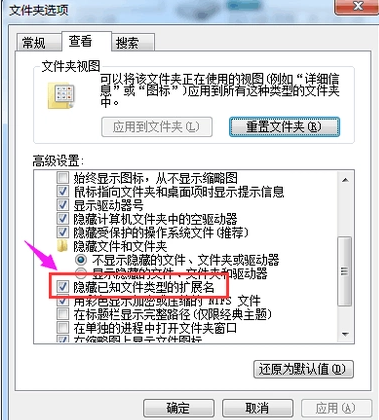Win7系统如何显示文件后缀名?在Windows 7操作系统中,显示文件的后缀名可以帮助您更准确地了解文件的内容。以下是一些建议,以帮助您在Windows 7系统中显示文件后缀名,有需要的小伙伴就一起来看看吧。
Win7显示文件后缀名的教程
1. 打开桌面的计算机选项。
2. 点击组织选项,选择文件夹和搜索选项。
3. 点击查看选项卡.
4. 去掉下方隐藏已知文件类型的扩展名前面的勾.
5. 这时所有的文件就可以显示后缀名了。
以上就是系统之家小编为你带来的关于“Win7系统如何显示文件后缀名?Win7显示文件后缀名的教程”的全部内容了,希望可以解决你的问题,感谢您的阅读,更多精彩内容请关注系统之家官网。

 时间 2023-07-13 16:12:16
时间 2023-07-13 16:12:16 作者 admin
作者 admin 来源
来源 

 立即下载
立即下载